LaravelのCRUD管理画面をローコードで10分で作ってみた
今回の対象読者
Laravel-adminやLaravel Novaなどのフレームワークやテンプレートを使って管理画面を作り、負債が溜まり、メンテナンス性が著しく低くなってしまった経験はありませんか?
今回は、以下のような方に向けて、ローコードツールの『Querier(クエリア)』を使って、10分でCRUD操作のできる管理画面を構築する方法を紹介していきます。
- Laravelでサービス開発をしている
- 管理画面のメンテナンス性は犠牲にしたくない
- とにかく早く管理画面を構築したい
今回作る管理画面
今回は、以下の要件を満たす管理画面を作ってみます。
- MySQLからユーザー一覧を取得し、テーブルに表示する
- ユーザー名と性別を入力してユーザーデータを挿入する

クエリアとは
クエリアは様々なデータベースやAPIと連携し、社内向けの管理画面やツールをローコードで構築できるサービスです。
実際に管理画面を構築する前に、クエリアの編集画面の構成を解説します。
大き分けて、 データフロー というロジックを記述する部分と、 コンポーネント というUIに関わる部分に分かれています。

右ナビゲーションのコンポーネント一覧から、中央のキャンバスにドラッグ・アンド・ドロップでコンポーネントを配置し、左ナビゲーションで各データソースに対するリクエストやロジックを記述していきます。
3分で分かるクエリアの紹介動画もあるので、ご興味ある方はぜひ見てみてください。
クエリアとMySQLを連携する
早速、クエリアとMySQLを連携する設定をしていきます。
準備が整ったら、クエリアに移動し、左の [データ連携] タブから、データ連携の設定ページに行きます。
[新規作成] > [MySQL] と選択し、MySQLへの接続情報を入力して、保存します。
踏み台サーバーを経由する場合は、こちらから踏み台サーバーを設定し、データ連携画面の [踏み台サーバーを設定する] から紐づけてください。
これで、クエリアとMySQLを連携する初期設定を完了です。

詳細な接続方法はこちらの公式ドキュメントをご覧ください。
新しいページを作成する
データ連携が完了したら、新しいページを作成します。
プロダクトトップ右上の、 [新規作成] > [ページを作成] から、新しいページを作成します。

クエリアでは、フォルダとページという概念があり、ページをフォルダリングして、階層構造で管理できるので、ページが増えてきても管理が煩雑になることはありません。
ユーザー一覧をテーブルに表示する
以下の手順でMySQLからユーザーを取得し、テーブルに表示していきます。
MySQLからデータを取得するデータフローを作成する
- 作成したページの [ページを編集] から編集画面に行く

- 左ナビゲーションの [新規作成] から、データフローを作成しする
- [アクションを選択] パネルで、先程連携したMySQLを選択する
-
[SQL] で、
SELECT * FROM users LIMIT 100を選択する - [アクションをテスト] ボタンを押し、正しくデータが取得できているか確認する

テーブルを配置し、データフローと紐付ける
- 右ナビゲーションの [テーブル] を中央にドラッグ・アンド・ドロップする
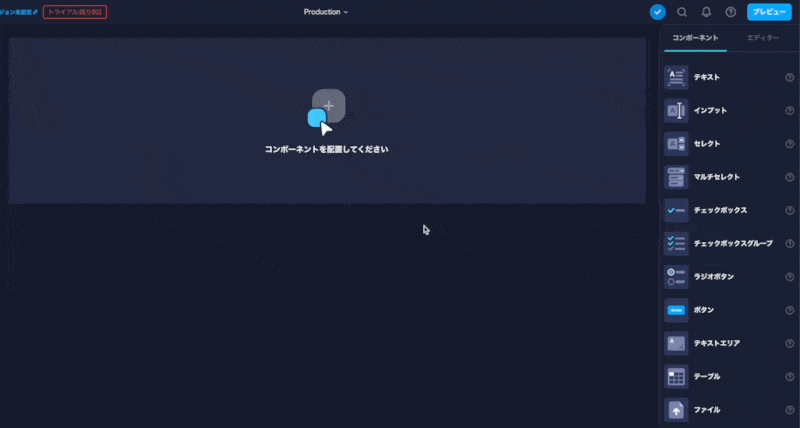
- 右ナビゲーションの [データ] に
{{ dataflow1.data }}と入力する

- 右ナビゲーションの [カラム] の設定から、カラム名を変更する
- 右ナビゲーションの [カラム] の設定から、カラムタイプを変更する(タイプを
Imageなどにすると自動で画像表示になったりします)

ユーザーの追加機能を実装する
今回は、ユーザー名と性別を使ってユーザーを作成する例を紹介します。
フォーム系コンポーネントを配置する
- 右ナビゲーションの [インプット] を中央にドラッグ・アンド・ドロップする
- 右ナビゲーションの [ラベル] に
ユーザー名と入力する - 右ナビゲーションの [セレクト] を中央にドラッグ・アンド・ドロップする
- 右ナビゲーションの [ラベル] に
性別と入力する - 右ナビゲーションの [Values] に
["male", "female"]と入力する - 右ナビゲーションの [Labels] に
["男性", "女性"]と入力する - 右ナビゲーションの [ボタン] を中央にドラッグ・アンド・ドロップする
- 右ナビゲーションの [ラベル] に
追加すると入力する

MySQLにデータを追加するデータフローを作成する
- 作成したページの [編集する] から編集画面に行く
- 左ナビゲーションの [新規作成] から、データフローを作成しする
- [アクションを選択] パネルで、先程連携したMySQLを選択する
- [SQL] に以下のSQLを入力する
INSERT INTO users (`name`, `gender`)
VALUES ('{{ input1.value }}', '{{ select1.value }}')
※クエリアでは、{{ }} という記法を使って、コンポーネントの値を参照することができます。

ボタンとデータフローを紐付ける
ボタンを押下したら、上で作成したデータフローが実行されるようにしたいので、以下の手順で設定していきます。
- 配置した [ボタン] を選択する
- 右ナビゲーションの [イベントを追加する] をクリックする
-
[実行するアクション] を
データフローの実行にする -
[データフロー] で、先程作成した
dataflow2を選択する
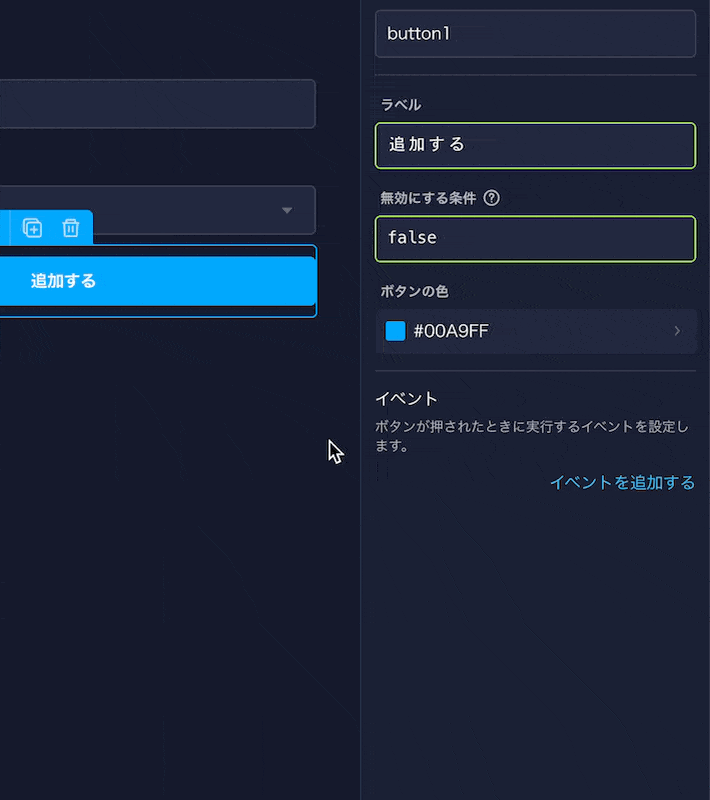
ユーザーを作成した後にテーブルをリフレッシュする
- [dataflow2] を選択する
- [成功時に実行するアクション] から [イベントを追加] をクリック
-
[実行するアクション] を
データフローの実行にする -
[データフロー] で、ユーザーデータの取得をする
dataflow1を選択する
これで、ユーザーの追加が成功したら、再度ユーザー一覧を取得し直す設定が完了しました。
同じような要領で更新や削除、ファイルのアップロードなども行えるので、基本的な管理画面の要件は満たす十分な機能を備えています!

ユーザーに関連するデータを取得する
クエリアでは、関連するデータを取得することもできます。今回は、ユーザーに関連する投稿を取得して表示してみましょう。
データフローの [SQL] に以下のSQLを記述することで、テーブルで選択されたユーザーに関連する投稿を取得することも可能です。
SELECT * FROM posts
WHERE user_id = {{ table1.selectedRow.data.id }}
LIMIT 100

権限管理
権限管理をツール側に移譲できるのは、ローコードツールを利用する大きなメリットの一つです。
クエリアでは、様々な権限管理をGUIで操作するだけで完結します。
クエリアでは、各ページに対して、メンバーごとに、「フルアクセス」、「閲覧のみ」、「アクセス不可」の権限を割り振ることができます。
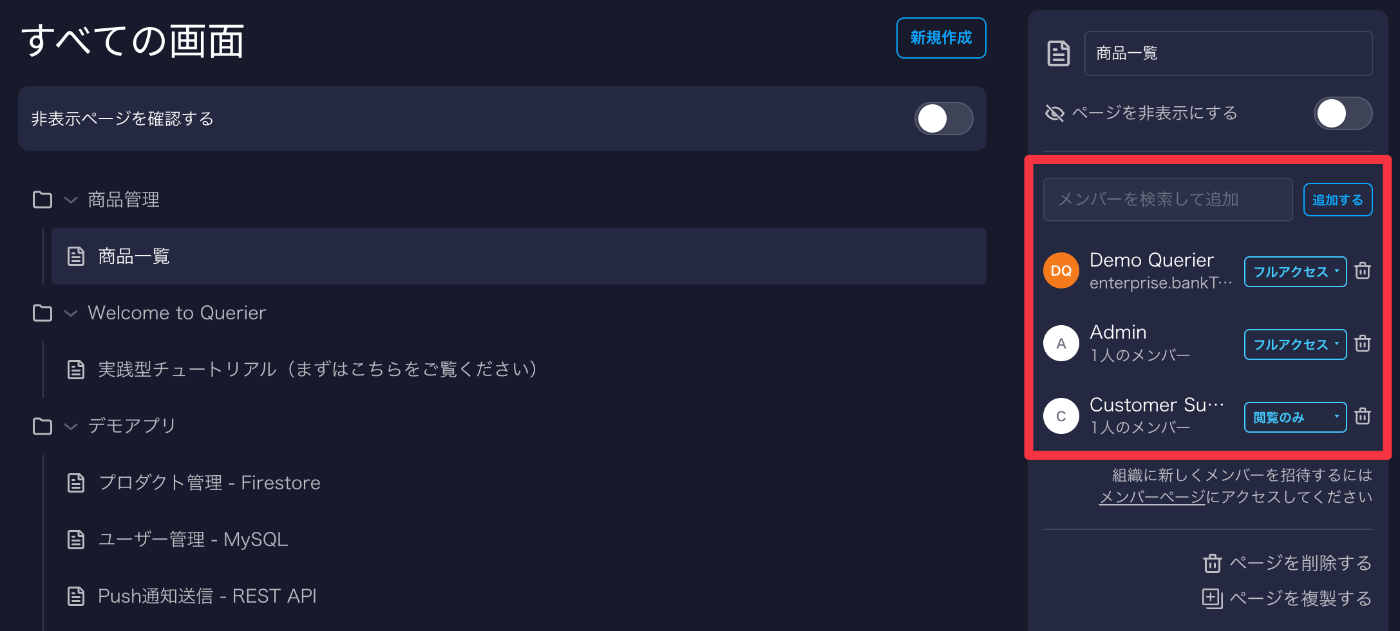
その他にも様々な権限管理をすることができますので、詳しくは公式ドキュメントをご参照ください。
ローコードであれば、とにかく早く、メンテナンス性も担保できる
今回は、ローコードツールとMySQLを使ってCRUD操作のできる管理画面を構築していきました。
Laravelで管理画面を迅速に作成する際には、Laravel-adminやLaravel Novaなどのライブラリがよく使用されます。
これらのライブラリは、短時間で質の高い管理画面を構築できる点で非常に便利ですが、いくつかの課題があります。その中で特に大きな問題が、メンテナンス性の低さです。
これらのライブラリは基本的な機能は非常に簡単に追加できますが、特定のカスタマイズが必要になった場合、その実装は複雑になる可能性があります。
管理画面というのは、ビジネスの成長に応じて常に形を変えて、最適なオペレーションの手助けをするツールでなければいけません。
そこで私が提案したいのが、ローコードを利用して管理画面を開発するという選択肢です。
開発速度が格段に向上し、保守や拡張も容易になります。特にスタートアップや時間とリソースに制限があるプロジェクトにおいて、このアプローチは非常に有用です。
ぜひ一度試して、その効果を実感してください。



Discussion